Galaxy Watch 5 og Watch 5 Pro er to av de mest etterlengtede smartklokkene som vil bli utgitt i 2022. Det er mye å glede seg over, med påstander om lengre batterilevetid, bedre helse- og treningssporing, sammen med raskere lading. Hvis du bestemte deg for å kjøpe en ny wearable til deg selv, kunne ikke prosessen med å sette opp Galaxy Watch 5 vært enklere, og vi vil lede deg gjennom trinnene.
Slik setter du opp Galaxy Watch 5
1. Koble Galaxy Watch 5 til den medfølgende laderen.
2. Trykk på den øverste høyre knappen på rammen for å slå på Galaxy Watch 5.
3. Åpne fra Android-telefonen Galaxy Wearable app.
4. Trykk på Start knappen nederst i Galaxy Wearable-appen.

5. Når du blir bedt om det, trykker du på Bekrefte for å bekrefte at koden som vises på Galaxy Watch 5 er den samme som koden på telefonen.

6. Opprett eller logg på din Samsung-konto, om nødvendig.
7. Når du blir bedt om det, gi tilgang til Galaxy Wearable-appen slik at den kan finne klokken 5.
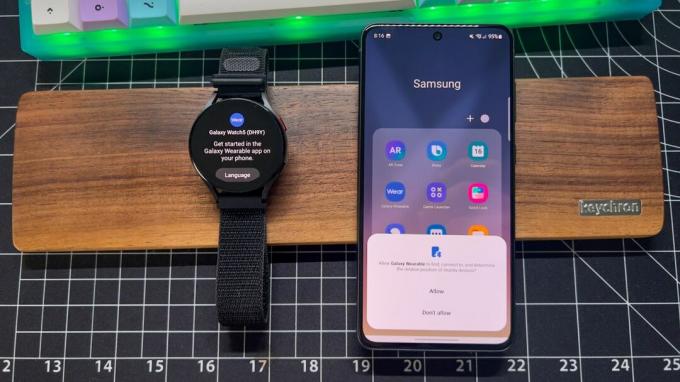
8. Fra For din anmeldelse side, les Samsungs vilkår og betingelser og Samsungs personvernerklæring.
9. Trykk på alternativet for å aktivere og deaktivere muligheten for enheten din til å sende «diagnostiske data».
10. Når du er valgt, trykker du på Bli enige knappen nederst i høyre hjørne.

11. Når du blir bedt om det, trykker du på OK knappen for å koble Galaxy Watch 5-plugin-modulen til Galaxy Watch 5.
12. Trykk på Tillate eller Benekte for å gi tilgang til kontaktene dine.

13. Trykk på Tillate eller Benekte for å gi muligheten til å "foreta og administrere telefonsamtaler."

14. Trykk på Tillate eller Benekte for å gi tilgang til kalenderen din.

15. Trykk på Tillate eller Benekte for å gi tilgang til dine "telefonanropslogger."

16. Trykk på Tillate eller Benekte for å gi tilgang til "bilder, media og filer på enheten din."
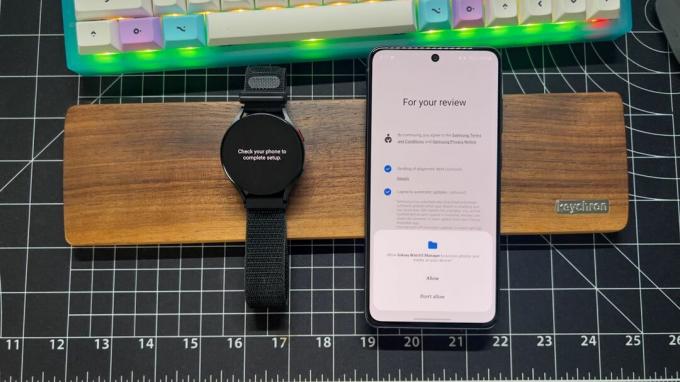
17. Trykk på Tillate eller Benekte for å tillate at plugin-en kan sende og se SMS-meldinger.
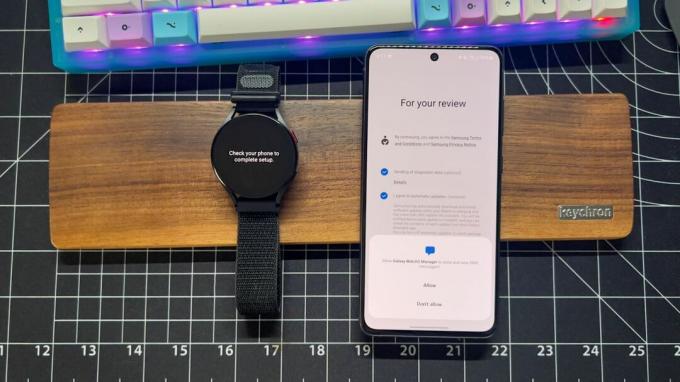
18. Les Googles Vilkår for bruk og Personvernerklæring.
19. Trykk på bryteren for å bruke Galaxy Watch 5 Google Cloud Sync.
20. Trykk på bryteren for å gi Bruks- og diagnoserapporter for Wear OS.
21. Trykk på bryteren for å gi plassering tilgang for Wear OS.
22. Når du er gjennomgått, trykker du på Fortsette knappen nederst i høyre hjørne.

23. Når du blir bedt om det, velger du Google-kontoen du vil bruke med Galaxy Watch 5. Alternativt kan du hoppe over dette alternativet hvis du ikke vil legge til en Google-konto på smartklokken.
24. Hvis du valgte å legge til Google-kontoen din, trykker du på Kopiere for å kopiere kontoen til klokken.

25. Bekreft din identitet ved å bruke telefonens PIN-kode eller biometriske skanner.

26. Hvis du ønsker å gjenopprette fra en sikkerhetskopi på en tidligere smartklokke, trykker du på Neste knappen nederst i høyre hjørne. Ellers trykker du på Hopp over knappen nederst i venstre hjørne.

27. Vent til telefonen og Galaxy Watch 5 fullfører konfigurasjonsprosessen.

Etter noen øyeblikk vises skjermen på din Galaxy Watch 5 vil begynne å lede deg gjennom bevegelsesveiledningen, og forklare hvordan du får tilgang til varslene dine, raske vekslinger og installerte apper.
Deretter kan du dykke ned i de forskjellige innstillingene til Galaxy Wearable-appen for å bli akklimatisert til de forskjellige alternativene og funksjonene du har til rådighet. Dette inkluderer å legge til nye urskiver, endre varslingsinnstillingene dine, og du kan til og med bruke Galaxy Wearable-appen for å finne klokken din hvis du har forlagt den.
Galaxy Watch 5 viser mye lovende
Angående beste Android smartklokke, er det liten grunn til å tvile på at Galaxy Watch 5 og Watch 5 Pro vil erstatte sine forgjengere som de beste valgene. Selv nå som Google Pixel Watch har kommet, og flere Wear OS 3-smartklokker kommer på markedet, er Galaxy Watch 5 fortsatt vår favoritt blant gjengen.
Det eneste rart her, og for tilsynelatende alle Bruk OS 3 klokker, er at du faktisk ikke vil bruke Googles egen Wear OS-app til å sette opp alt og administrere innstillingene eller appene dine.
I stedet trenger du kun å stole på Samsung Wearable-appen for selskapets siste tilbud. Heldigvis er prosessen for å sette opp Galaxy Watch 5 fortsatt ganske enkel, selv om du ikke bruker en Samsung-telefon.

Samsung Galaxy Watch 5
Samme design, nye funksjoner
Galaxy Watch 5 kan se identisk ut som forgjengeren, og bruker til og med samme prosessor. Men Samsung har introdusert noen nye helse- og treningssporingsalternativer, samtidig som den har forbedret holdbarheten til den mest populære smartklokken betydelig.
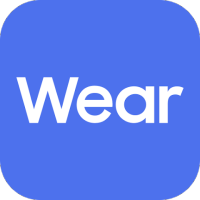
Galaxy Wearable (Samsung Gear)
For å få mest mulig ut av Galaxy Watch 5, må du først installere Galaxy Wearable-appen.
Få det fra: Google Play Butikk
